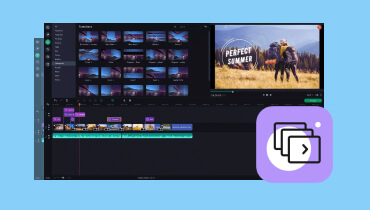Julbildspelsidéer, mallar och mer för att få ditt att glänsa
Semestern är en tid för gemenskap, glädje och, naturligtvis, hjärtevärmande minnen. Många människor skapar fängslande julbildspel för att återuppleva speciella ögonblick. Idag kräver inte professionella redigeringsfärdigheter längre att göra ett fantastiskt bildspel. Sanningen är att det finns ett antal sätt att skapa ett bildspel på några minuter. I den här guiden går vi igenom de enkla stegen för hur du gör skapa julbildspel. Vi kommer också att ge dig tips, som julbildspelsteman, idéer etc. som du kanske vill prova.
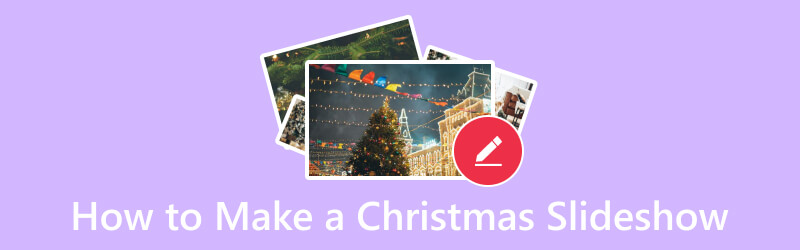
SIDINNEHÅLL
Del 1. Hur man gör ett julbildspel
Att skapa ett julbildspel är ett enkelt jobb för Vidmore Video Converter. Även om det är ett allmänt känt omvandlarprogram, är det också ett redigeringsverktyg. Allt du behöver är allt i ett verktyg. Det erbjuder olika alternativ för att skapa och designa ett personligt bildspel. Den är utrustad med rika mallar, till exempel en julbakgrund för bildspel. Dessutom låter den dig lägga till texter, bildtexter, ljud och mer till din skapelse. Redigeringsverktyg som beskärning, trimning och rotering är också tillgängliga för dig att använda. Inte bara det, när du är klar med din skapelse kan du spara den i dina föredragna utdataformat. Faktum är att den stöder flera filformat för att spara dina utdata. Den innehåller MP4, MOV, AVI, WMV och så vidare.
Det mest intressanta är att verktyget inte lägger till någon vattenstämpel även under din provperiod. Därför kan du vara säker på att lägga upp det på alla sociala medietjänster, som Facebook, Instagram, YouTube och mer. På så sätt kan du säkert imponera på dina vänner, familj och/eller följare. För att börja skapa ditt julbildspel med musik i, följ vår enkla guide nedan.
Steg 1. För att komma igång skaffar du Vidmore Video Converter med knappen Gratis nedladdning nedan. Installera sedan programvaran. Därefter öppnas den omedelbart.
Steg 2. När du har kommit åt verktygets huvudgränssnitt, gå till MV-sektionen. Nu hittar du plustecknet (+) eller Lägg till-knappen. Du kan välja de julmediafiler du vill lägga till i ditt bildspel.
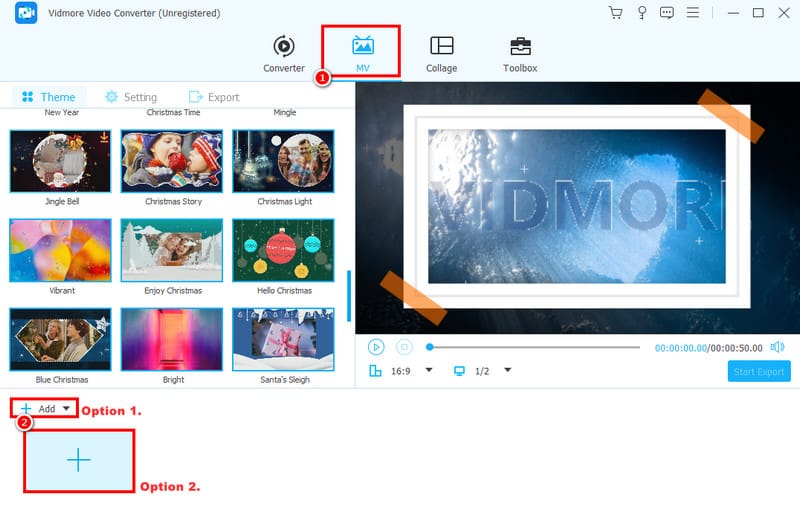
Steg 3. Verktyget tillhandahåller olika julteman som du kan välja mellan. Välj den du föredrar. Sedan kollar du in förhandsgranskningen efter att du har tillämpat temat. Men denna metod är valfri.
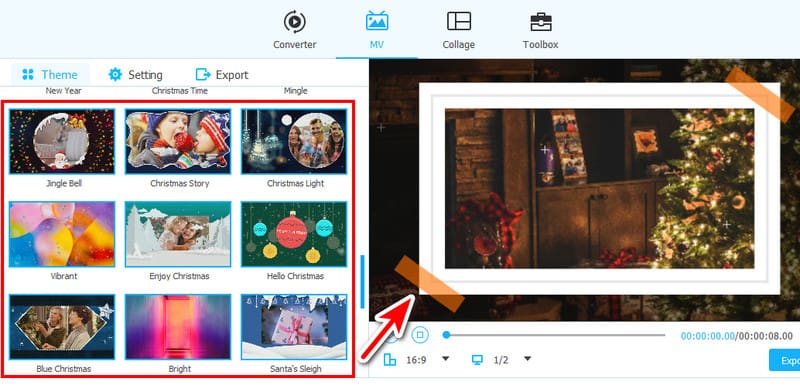
Steg 4. Välj sedan alternativet Redigera för att ytterligare anpassa ditt bildspel för julbilder. Därifrån kan du lägga till effekten, filtret, vattenstämpeln och anpassa ljudet. När du är nöjd klickar du på OK.
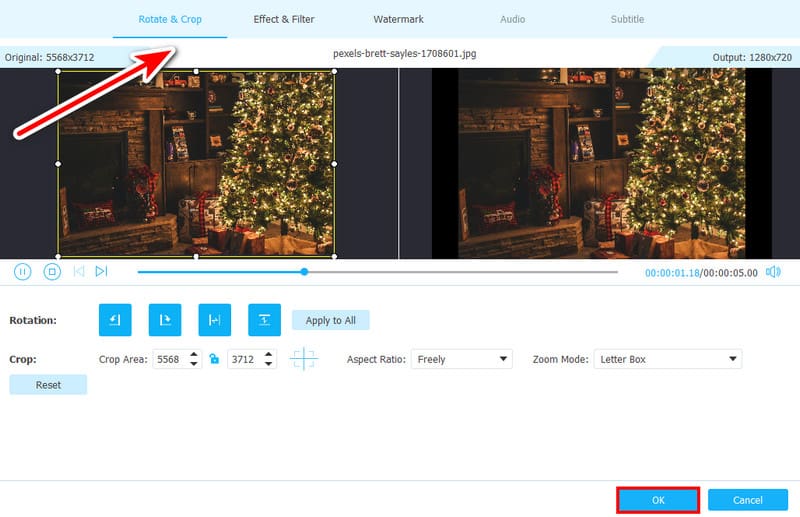
Steg 5. Fortsätt till avsnittet Inställningar. Väl där kan du lägga till en start- och sluttitel. Sedan kan du välja bakgrundsmusik för ditt julbildspel. Du kan trycka på plusknappen för att välja lokalt.

Steg 6. Slutligen, navigera till avsnittet Exportera. Du kan anpassa namnet på ditt bildspel och ändra dess utdataformat, upplösning och mer. Klicka nu på Starta export för att börja spara.
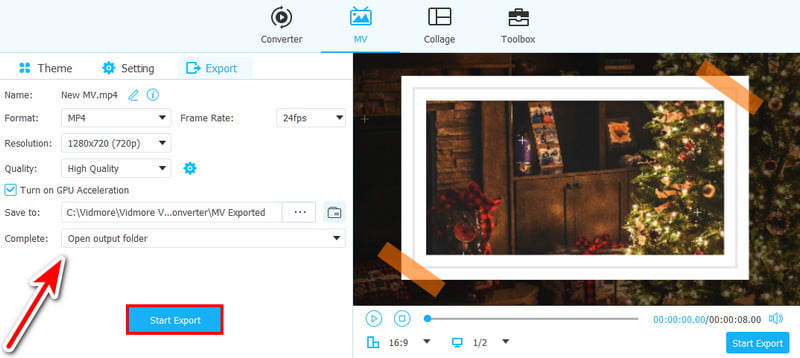
Del 2. Tips om att göra julbildspel
Tips #1. Jul bildspel mall
När du söker på internet kan du hitta många webbplatser som erbjuder mallar för ett julbildspel. Du kan ta dem som inspiration för att skapa ditt eget bildspel. Webbplatser som Slidesgo, Canva, SlidesCarnival, etc., tillhandahåller massor av mallar du kan använda. Dessa mallar kommer ofta prydda med festliga inslag. Det kan innehålla snöflingor, ornament och säsongsfärger. Faktum är att du får spara dessa mallar på din lokala lagring. Redigera dem sedan genom att lägga till önskade eller tagna julfoton. Leta efter mallar som kompletterar den stil och atmosfär du vill förmedla. Se bilden nedan för att se några julmallar du kan använda för bildspelet.
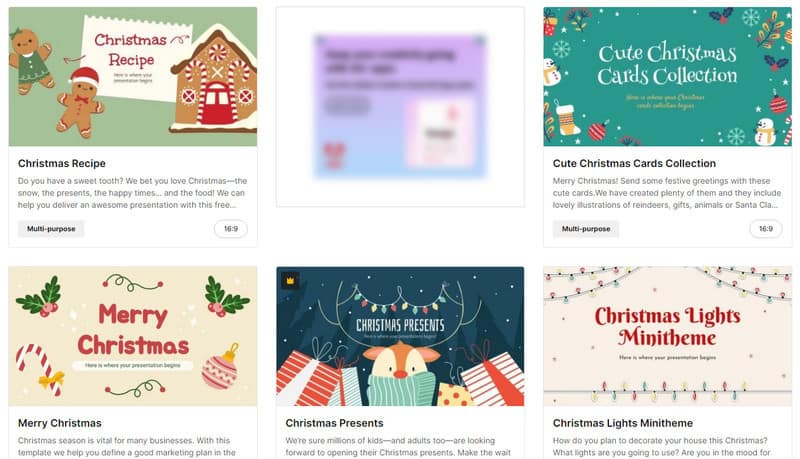
Tips #2. Julbildspelsidéer
Infoga kreativitet i ditt bildspel genom att brainstorma unika idéer med jultema. Det finns faktiskt oändliga möjligheter för ett julbildspel. Nedan finns några idéer för att komma igång.
1. Ett år i översyn
Fånga årets höjdpunkter med foton. Det kan vara speciella tillfällen, semestrar och vardagliga ögonblick under hela året.
2. En julsaga
Berätta en hjärtevärmande historia om jultraditioner. Du kan också inkludera dina favoritbarndomsminnen eller en speciell semesterhändelse.
3. En rolig familjejul
Visa upp din familjs dumma sida med roliga foton och inre skämt.
4. En julreseberättelse
Ta med tittarna på en resa genom dina semesterresor. Dela vackra bilder av vinterlandskap och festliga dekorationer i ditt bildspel.
Dra inte heller undan för att experimentera med olika fotoarrangemang. Prova också olika övergångar och textöverlägg för att ge en personlig touch. Redigera det tills du får ditt önskade julbildspel.
Tips #3. Jul Bildspel Tema
När du har en allmän idé för ditt bildspel kan du välja ett specifikt tema. Kolla in nedan några av de få populära julteman du kan använda.
1. Klassisk jul
Använd traditionella röda, gröna och guldfärger. Sedan kan du ta med snöflingor, ornament och jultomten som motiv.
2. Winter Wonderland
Med detta tema skapar du en magisk vinterstämning. Ta sedan med snöiga landskap, blinkande ljus och mysiga eldstäder.
3. Elegant jul
Satsa på en sofistikerad look med silver, vit och svart färger och minimalistisk design.
4. Rustik jul
Omfamna en varm och mysig känsla med naturliga inslag. Dessa kan inkludera trä, tallkottar och rutmönster.
Tips #4. Jul bildspel sånger
Rätt musik kan sätta stämningen för ditt julbildspel. Dessutom gör det det ännu mer speciellt. Se några klassiska jullåtar att tänka på:
- Glädje till världen
- Förra julen
- bjäller klang
- Låt det snöa
- Vinterparadis
- Däck hallarna
- vit jul
- Stilla natt
- Rudolf med röda mulen
- 12-dagen av jul
Del 3. Vanliga frågor om hur man gör ett julbildspel
Vad lägger du på en jul PowerPoint-presentation?
Om du skapar en PowerPoint-presentation för jul, inkludera festliga bilder eller familjefoton. Du kan också lägga till grafik med semestertema och sedan använda ett julfärgschema. Dessutom kan du införliva semesterrelaterat innehåll, såsom traditioner, recept och så vidare. Slutligen, överväg att lägga till julmusik eller teman ljudeffekter.
Har Google Presentationer ett jultema?
Tyvärr inte. Från dess temasektion hittar du inget jultema. Det som är bra är att du fortfarande kan importera ditt önskade tema till det. Men om du behöver en bildspelstillverkare för jul med denna typ av tema, överväg Vidmore Video Converter. Du kommer att ha många alternativ för julteman på det här verktyget.
Hur använder jag en mall i Google Presentationer?
Google Slides erbjuder mallar som du enkelt kan använda och komma åt. I menyavsnittet hittar du knappen Teman. Från valen som kommer att visas kan du välja genom att klicka på den. Sedan kan du använda den. Alternativt kan du välja knappen Importera tema för att lägga till din mall för ditt skapande.
Slutsats
Som visas ovan har du upptäckt hur man gör ett julbildspel. Inte bara det utan det finns också användbara tips som låter dig skapa ett fantastiskt bildspel. Nu, om du någonsin behöver ett pålitligt verktyg för att skapa ett högkvalitativt bildspel, försök Vidmore Video Converter. Med den behöver du inte vara proffs för att använda den. Den är enkel att använda men ändå intuitiv. Så lär dig mer om det när du använder det.